Como destacar os e-mails com base na pasta nos resultados da pesquisa no Outlook?
Quando você pesquisa e-mails em todas as caixas de correio, todos os e-mails correspondentes serão listados. Isso pode deixar os resultados da pesquisa um pouco desorganizados, pois você não conseguirá identificar em qual pasta os itens filtrados estão, como mostra a captura de tela a seguir. Para marcar os e-mails de uma pasta específica, você pode destacar os e-mails filtrados para que eles se destaquem. Neste artigo, vou apresentar um método útil para resolver essa tarefa no Outlook.

Destacar os e-mails com base na pasta nos resultados da pesquisa com o recurso Formatação Condicional
O recurso Formatação Condicional no Outlook pode ajudá-lo a destacar os e-mails de uma pasta específica nos resultados da pesquisa. Por favor, siga estas instruções:
1. Após obter os resultados da pesquisa, clique em Visualizar > Configurações de Visualização. Na caixa de diálogo Configurações Avançadas de Visualização, clique no botão Formatação Condicional, veja a captura de tela:

2. Em seguida, na caixa de diálogo Formatação Condicional, clique no botão Adicionar e, em seguida, digite um nome para esta nova regra na caixa de texto Nome, veja a captura de tela:

3. Depois, clique no botão Fonte e, na caixa de diálogo Fonte, escolha a formatação que deseja usar para destacar os e-mails, veja a captura de tela:

4. Clique em OK para retornar à caixa de diálogo anterior. Desta vez, clique no botão Condição para ir à caixa de diálogo Filtro. Em seguida, clique em Campo > Todos os campos de e-mail > Pasta sob a aba Avançado, veja a captura de tela:

5. Na seção Condição, escolha a opção É (exato), no campo Valor, digite Itens Enviados. Em seguida, clique em Adicionar à Lista para ativar essa condição avançada.
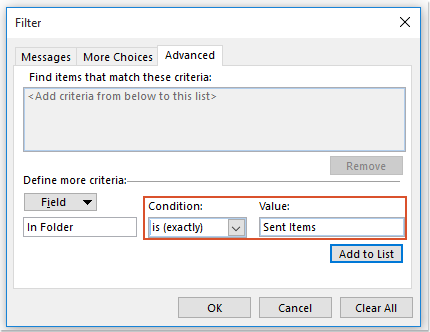
Observação: Se você quiser destacar os itens da Caixa de Entrada ou da pasta Itens Excluídos, basta inserir Caixa de Entrada ou Itens Excluídos conforme necessário.
6. Em seguida, clique em OK para fechar as caixas de diálogo. Agora, todos os itens localizados na pasta Itens Enviados foram destacados nos resultados da pesquisa, como mostra a captura de tela a seguir:
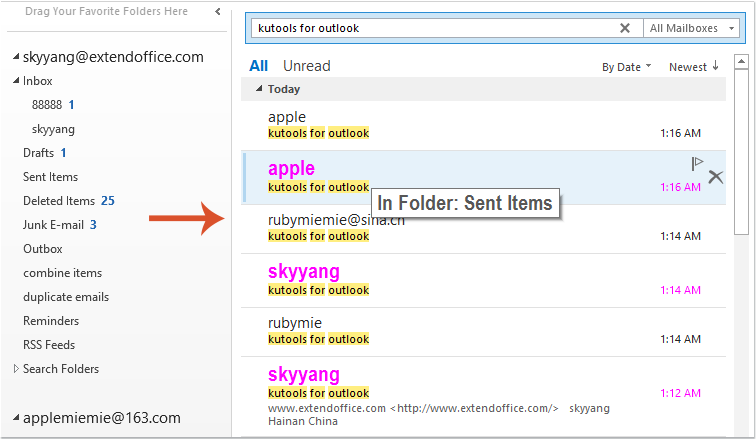
Assistente de E-mail AI no Outlook: Respostas mais Inteligentes, Comunicação mais Clara (mágica com um clique!) GRÁTIS
Simplifique suas tarefas diárias no Outlook com o Assistente de E-mail AI do Kutools para Outlook. Esta poderosa ferramenta aprende com seus e-mails anteriores para oferecer respostas inteligentes e precisas, otimizar o conteúdo de seus e-mails e ajudá-lo a criar e refinar mensagens sem esforço.

Este recurso suporta:
- Respostas Inteligentes: Receba respostas elaboradas a partir de suas conversas passadas — personalizadas, precisas e prontas para uso.
- Conteúdo Aprimorado: Refine automaticamente o texto de seus e-mails para maior clareza e impacto.
- Criação Sem Esforço: Basta fornecer palavras-chave e deixar a IA cuidar do resto, com múltiplos estilos de escrita.
- Extensões Inteligentes: Expanda seus pensamentos com sugestões contextualizadas.
- Resumo: Obtenha visões concisas de e-mails longos instantaneamente.
- Alcance Global: Traduza seus e-mails para qualquer idioma com facilidade.
Este recurso suporta:
- Respostas inteligentes de e-mail
- Conteúdo otimizado
- Rascunhos baseados em palavras-chave
- Extensão inteligente de conteúdo
- Resumo de e-mails
- Tradução multilíngue
O melhor de tudo é que este recurso é completamente grátis para sempre! Não espere — baixe agora o Assistente de E-mail AI e aproveite
Melhores Ferramentas de Produtividade para Office
Notícia de Última Hora: Kutools para Outlook Lança Versão Gratuita!
Experimente o novo Kutools para Outlook com mais de100 recursos incríveis! Clique para baixar agora!
📧 Automação de E-mail: Resposta automática (Disponível para POP e IMAP) / Agendar Enviar Email / CC/BCC automático por Regra ao Enviar Email / Encaminhamento automático (Regra avançada) / Adicionar Saudação automaticamente / Dividir automaticamente Emails com múltiplos destinatários em Email individuais ...
📨 Gerenciamento de Email: Recallar Email / Bloquear emails fraudulentos por Assunto e outros critérios / Excluir Duplicado / Pesquisa Avançada / Organizar Pastas ...
📁 Anexos Pro: Salvar em Lote / Desanexar em Lote / Comprimir em Lote / Salvar automaticamente / Desanexar automaticamente / Auto Comprimir ...
🌟 Magia da Interface: 😊Mais emojis bonitos e legais / Notificações de emails importantes / Minimizar Outlook em vez de fechar ...
👍 Recursos de um clique: Responder a Todos com Anexos / Emails Anti-Phishing / 🕘Exibir o fuso horário do remetente ...
👩🏼🤝👩🏻 Contatos e Calendário: Adicionar contato em lote dos Email selecionados / Dividir um Grupo de Contatos em grupos individuais / Remover lembrete de aniversário ...
Utilize o Kutools no idioma que preferir — disponível em Inglês, Espanhol, Alemão, Francês, Chinês e mais de40 outros!


🚀 Download com um clique — Baixe todos os complementos de Office
Recomendado fortemente: Kutools para Office (5 em1)
Um clique para baixar cinco instaladores de uma vez — Kutools para Excel, Outlook, Word, PowerPoint e Office Tab Pro. Clique para baixar agora!
- ✅ Comodidade em um clique: Baixe todos os cinco pacotes de instalação em uma única ação.
- 🚀 Pronto para qualquer tarefa no Office: Instale os complementos que você precisa, quando precisar.
- 🧰 Inclui: Kutools para Excel / Kutools para Outlook / Kutools para Word / Office Tab Pro / Kutools para PowerPoint